포토샵 이미지 자르기 간단하고 너무 쉬워요!
이번 포스팅에서는
포토샵 기초 기능 중 하나인
페더 기능으로 이미지 자르기와
퀵 마스크 모드로 흑백 배경 만들기
색상범위로 색상을 바꾸는 방법에
대해서 쉽고 재미있게
알아보도록 하겠습니다.^^
모르는 용어들이 나와서
생소하게 느껴지실 수 있지만!!
괜찮습니다.
하단에는 무료 포토샵 강좌도
준비되어 있으니 기대해 주세요^^

페더 기능으로 가장자리 부드럽게 자르기
첫 번째는 귀여운 아이의 이미지를
작업해 보도록 하겠습니다.
먼저 원형선택도구를 클릭해 줍니다.

페더값은 20px로 입력합니다.

남길 부분을 드래그해서 선택해 줍니다.

그리고 선택-반전 도구를 클릭해서
영역을 반전시켜 줍니다.

편집-칠 메뉴를 선택하고
내용은 흰색으로 설정해 줍니다.^^


그러면 아이의 얼굴만 남겨지게 됩니다.
여기서 TIp! 하나
페더 값을 높게 설정하면
가장자리가 더 부드러워집니다.

퀵 마스크 모드로 흑백 배경 만들기
두 번째는 아름다운 여성의 이미지입니다.
퀵 마스크 모드를 더블클릭하고
선택영역을 설정 후 확인버튼을 눌러 줍니다.
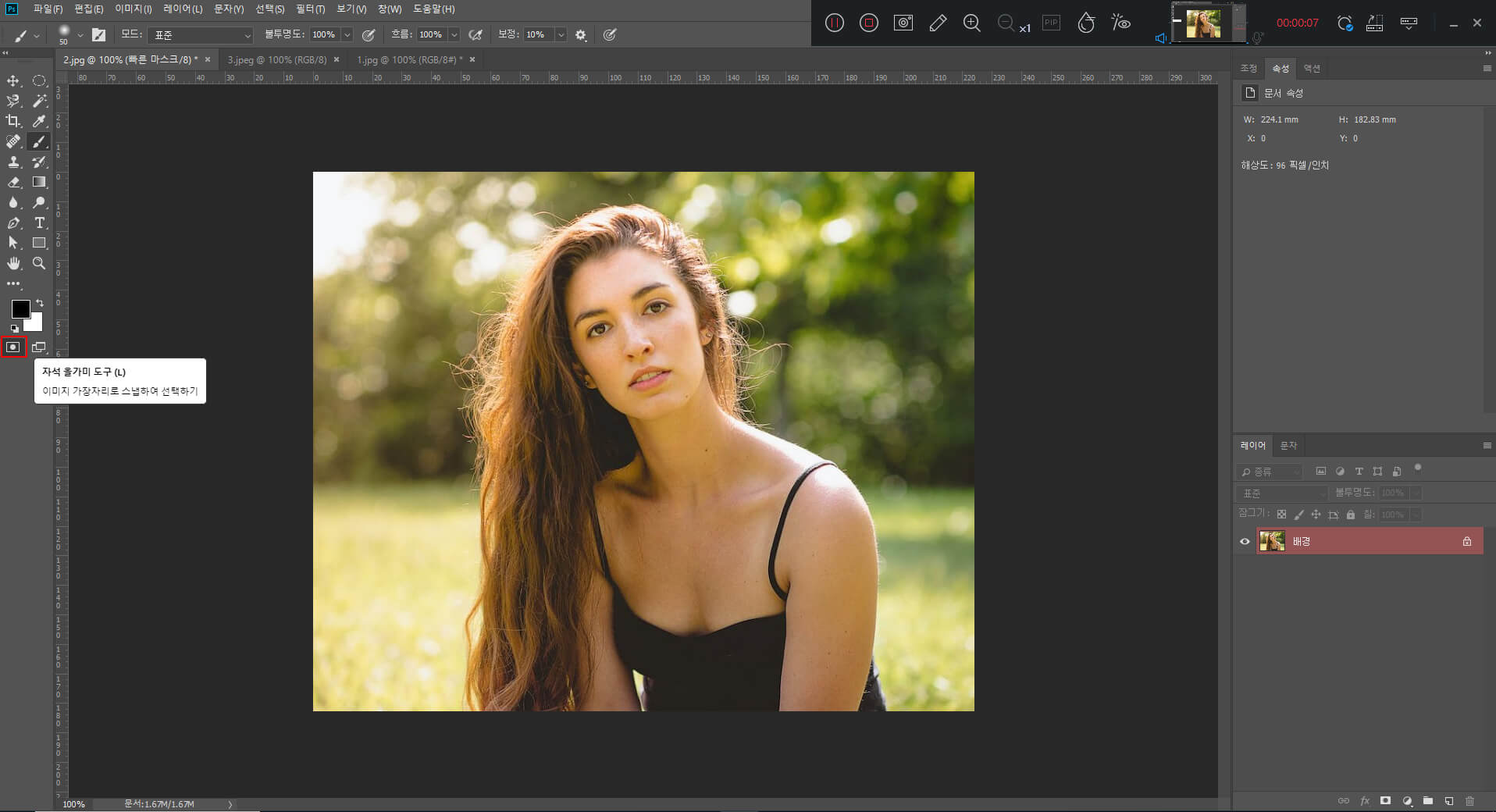

그리고 브러시 도구를 클릭하고
브러시 종류와 크기를 설정해 줍니다.
크기는 50px로 설정해 보았습니다.

인물 부분만 드래그해서
외곽선부터 시작해서
전체적으로 칠을 해 줍니다.
영역을 벗어난 부분은 지우개 도구로
지워주면 됩니다.

작업이 끝났으면 클릭해서 표준 모드로
전환시켜 줍니다.

선택 메뉴에서 반전을 클릭해서 선택 영역을
반전시켜 줍니다.
그리고 이미지-조정- 흑백 메뉴를 선택해서
색상 슬라이더를 조절해 주고
Ctrl+D를 눌러서 선택 영역을 해제해 주고
마무리합니다.

색상범위로 한 번에 색상 바꾸기
세 번째 작업은 귀여운 아이의 옷 색상을
변형시켜주겠습니다.
선택 메뉴에서 색상 범위를 클릭합니다.

스포이트 툴로 아이의 옷 영역을 먼저 클릭하고
옷이 흰색으로 표시되는지 확인합니다.
슬라이더를 우측으로 이동시키고
확인버튼을 클릭합니다.
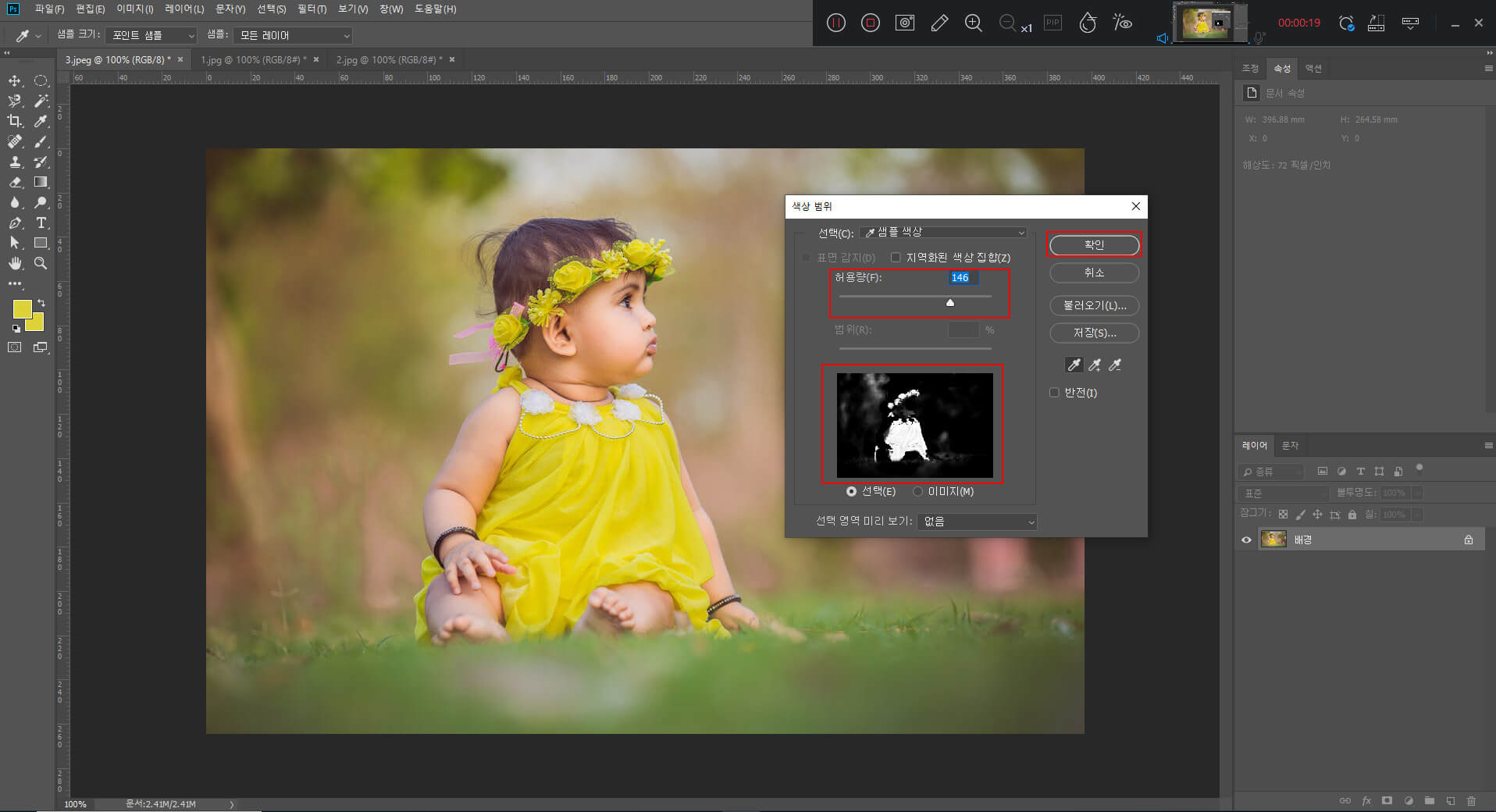
그리고 조정 메뉴에서
색조/채도 메뉴를 클릭합니다.
슬라이더를 이동하면 아이의 옷과 머리띠가
색상이 바꿔짐을 확인할 수 있습니다.


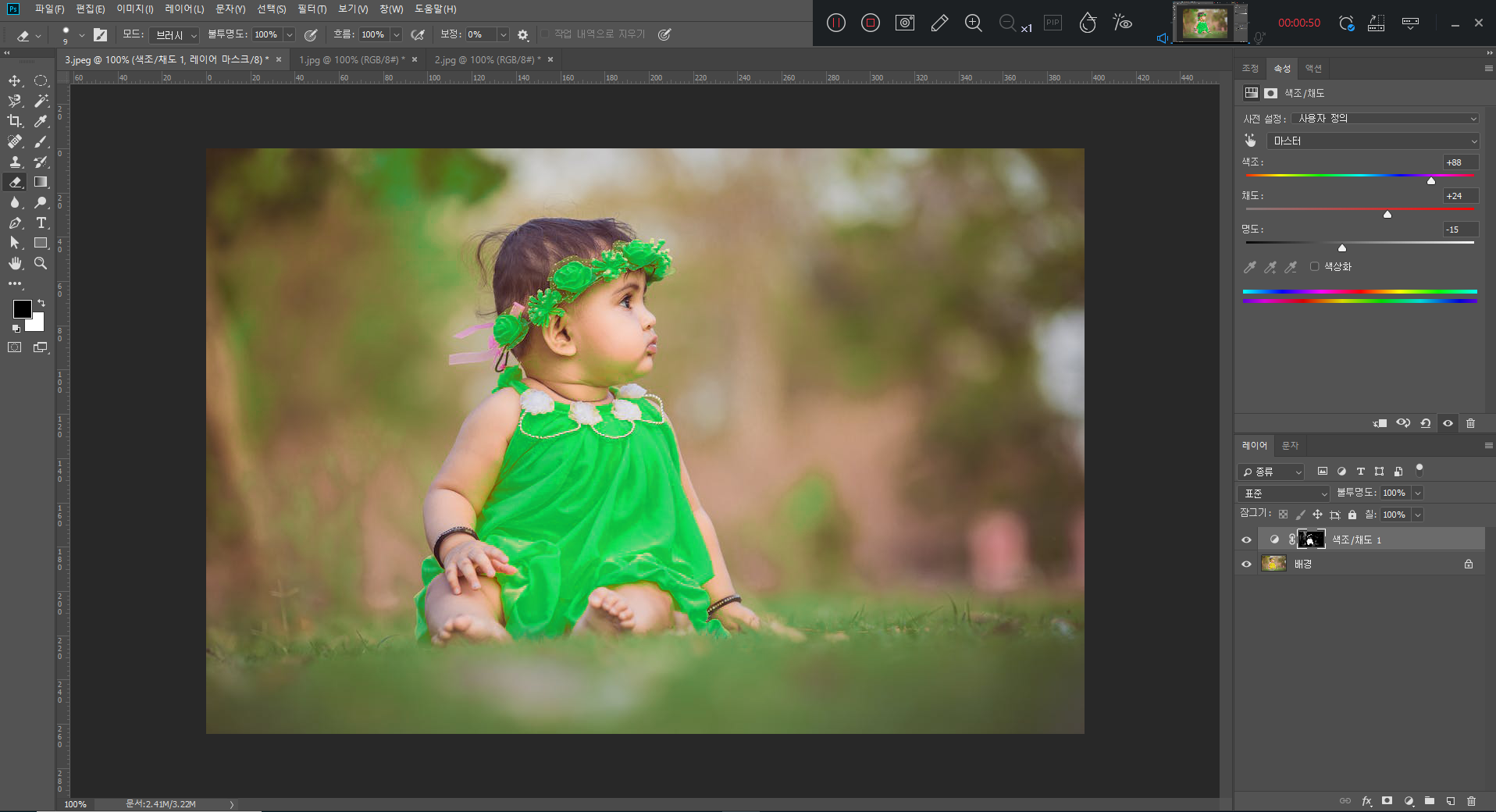

지금까지 작업한 내용을
상단에 말씀드린 대로
유튜브 영상으로
포토샵 강좌를 준비해 보았습니다.^^
예제 파일도 따로 첨부드리오니,
이해에 도움이 되셨으면 좋겠습니다
영상이 좋으셨다면
구독과 좋아요는 사랑입니다♡
같이 보면 좋은 글:
2023.04.17 - [포토샵/포토샵 배우기] - 포토샵 배우기 풍경 사진 보정 방법 영상과 함께 쉽게 배워 볼까요?
포토샵 배우기 풍경 사진 보정 방법 영상과 함께 쉽게 배워 볼까요?
포토샵 배우기 풍경 사진 보정 방법 영상과 함께 쉽게 배워 볼까요? 디지털카메라와 스마트폰 카메라의 사용 빈도가 높아지면서 사진을 찍는 일은 자연스러운 일상이 되었습니다. 이번 포스팅
www.peach-flower.co.kr
(포토샵 프로그램은 2018CC 버전으로 사용하였습니다.)
'포토샵 > 포토샵 배우기' 카테고리의 다른 글
| 돌잔치 초대장 쉽게 만들기 무료 영상과 예제 파일 제공 합니다.^^ (4) | 2023.05.19 |
|---|---|
| 포토샵 배우기 | 이것 알면 나도 고수 꿀팁 알아볼까? (22) | 2023.05.11 |
| 포토샵 필터 기능 배우기 무료 인강으로 재미있게^^ (5) | 2023.04.19 |
| 포토샵 배우기 풍경 사진 보정 방법 영상과 함께 쉽게 배워 볼까요? (0) | 2023.04.17 |
| 포토샵 인물 보정 영상으로 쉽고 빠르게 배워볼까요?^^ (2) | 2023.04.11 |




댓글